Shopify Testbestellung – So funktioniert der Testmodus
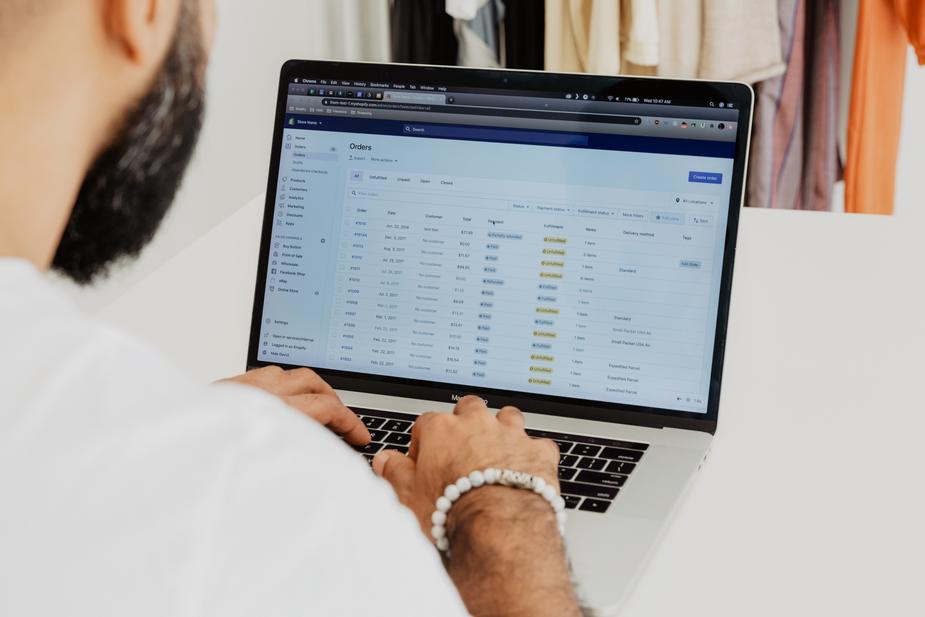
Als Shopify-Händler ist es wichtig, dass Sie Ihren Shop gründlich testen, bevor Sie ihn für Kunden freischalten. Dafür bietet Shopify einen praktischen Testmodus, der es Ihnen ermöglicht, den gesamten Bestellvorgang zu simulieren, ohne tatsächlich eine Bestellung auszulösen. In diesem Artikel erfahren Sie, wie Sie den Testmodus nutzen und worauf Sie bei der Testbestellung achten sollten.
Warum ist eine Testbestellung in Shopify wichtig?
Eine Testbestellung ist ein unverzichtbarer Schritt bei der Einrichtung Ihres Shopify-Shops. Sie hilft Ihnen, potenzielle Probleme im Bestellvorgang frühzeitig zu erkennen und zu beheben, bevor Kunden davon betroffen sind. Mit einer Testbestellung können Sie unter anderem prüfen, ob:
- der Bezahlvorgang reibungslos funktioniert
- die Bestell- und Versandbestätigungen korrekt versendet werden
- die Bestelldaten vollständig und fehlerfrei in Ihrem Shopify-Backend ankommen
- die Lagerbestände und Lieferzeiten korrekt berechnet werden
Indem Sie diese Punkte vorab testen, stellen Sie sicher, dass Ihre Kunden später eine positive Einkaufserfahrung haben und Ihr Shop professionell und zuverlässig wirkt.
Wie aktiviert man den Testmodus in Shopify?
Um den Testmodus in Ihrem Shopify-Shop zu aktivieren, gehen Sie folgendermaßen vor:
- Loggen Sie sich in Ihrem Shopify-Backend ein und navigieren Sie zu "Einstellungen" > "Zahlungen".
- Scrollen Sie nach unten zum Abschnitt "Testmodus" und aktivieren Sie die Option "Testmodus aktivieren".
- Speichern Sie die Einstellungen.
Ihr Shop befindet sich nun im Testmodus und Sie können Testbestellungen aufgeben, ohne dass tatsächlich eine Transaktion stattfindet oder Geld abgebucht wird.
Wie führt man eine Testbestellung in Shopify durch?
Um eine Testbestellung in Ihrem Shopify-Shop durchzuführen, gehen Sie wie bei einer echten Bestellung vor:
- Öffnen Sie Ihren Shop im Frontend und legen Sie die gewünschten Produkte in den Warenkorb.
- Gehen Sie zum Checkout und geben Sie eine Testadresse und Kontaktdaten ein. Verwenden Sie hierbei unbedingt eine eigene E-Mail-Adresse, um die Bestätigungen zu erhalten.
- Wählen Sie eine Zahlungsmethode aus und geben Sie die entsprechenden Testdaten ein. Für Kreditkartenzahlungen können Sie beispielsweise folgende Daten verwenden:
- Kartennummer: 4242 4242 4242 4242
- Ablaufdatum: Ein beliebiges zukünftiges Datum
- CVC: Eine beliebige dreistellige Zahl
- Schließen Sie die Bestellung ab.
- Überprüfen Sie, ob die Bestellbestätigung per E-Mail eingeht und ob die Bestellung korrekt in Ihrem Shopify-Backend erfasst wurde.
Shopify Bogus-Zahlungsgateway für Testzwecke nutzen
Das Shopify Bogus-Zahlungsgateway ist ein praktisches Tool, um den Bestellvorgang in Ihrem Shop zu testen, ohne tatsächliche Transaktionen durchzuführen. Es ermöglicht Ihnen, den kompletten Kaufprozess zu simulieren und eventuelle Schwachstellen oder Fehler zu identifizieren, bevor Sie Ihren Shop für echte Kunden freischalten.
Aktivierung des Bogus-Gateways
Um das Bogus-Gateway in Ihrem Shopify-Shop zu aktivieren, folgen Sie diesen Schritten:
- Melden Sie sich in Ihrem Shop Admin an und navigieren Sie zu "Einstellungen" > "Zahlungen".
- Deaktivieren Sie gegebenenfalls Ihren aktuellen Drittanbieter für Zahlungsabwicklungen.
- Klicken Sie auf "Drittanbieter wählen" und anschließend auf "Alle unterstützten Anbieter anzeigen".
- Wählen Sie in der Liste der Zahlungsanbieter "(zum Testen) Bogus Gateway" aus.
- Bestätigen Sie Ihre Auswahl, indem Sie auf "(zum Testen) Bogus Gateway aktivieren" klicken.
Nach erfolgreicher Aktivierung sollte das Bogus-Gateway im Frontend Ihres Shops als verfügbare Zahlungsoption angezeigt werden.
Durchführung einer Testbestellung
Um eine Testbestellung mit dem Bogus-Gateway abzuschließen, gehen Sie wie folgt vor:
- Fügen Sie ein beliebiges Produkt zu Ihrem Warenkorb hinzu und klicken Sie auf "Zur Kasse".
- Füllen Sie die erforderlichen Informationen zur Rechnungs- und Versandadresse aus.
- Wählen Sie das Bogus-Gateway als Zahlungsmethode aus.
- Geben Sie folgende Daten ein:
- Kartennummer: "1"
- Name: ein beliebiger Name
- Ablaufdatum: ein beliebiges, in der Zukunft liegendes Datum
- Sicherheitscode: drei beliebige Ziffern
- Schließen Sie die Bestellung ab.
Sie sollten nun auf der Bestellbestätigungsseite landen, ohne dass eine tatsächliche Zahlung erfolgt ist.
Simulation verschiedener Transaktionsstatus
Das Bogus-Gateway ermöglicht es Ihnen auch, unterschiedliche Transaktionsstatus zu simulieren, indem Sie anstelle der "1" andere Kartennummern verwenden:
- "2": Fehlgeschlagene Transaktion
- "3": Anbieterfehler
So können Sie testen, ob Ihr Shop korrekt auf verschiedene Szenarien reagiert und Ihre Kunden im Fehlerfall entsprechend informiert werden.
Beachten Sie jedoch, dass das Bogus-Gateway für alle Besucher Ihres Shops sichtbar ist und nicht nur für Sie als Administrator. Deaktivieren Sie es daher unbedingt, bevor Sie Ihren Shop für den Live-Betrieb freigeben.
Mit dem Shopify Bogus-Gateway haben Sie ein effektives Werkzeug an der Hand, um Ihren Bestellvorgang gründlich zu testen und eventuelle Probleme frühzeitig zu erkennen. Nutzen Sie es, um Ihren Kunden später ein reibungsloses Einkaufserlebnis zu bieten und die Conversion Rate Ihres Shops zu optimieren.
Wichtige Hinweise zur Shopify-Testbestellung
Beachten Sie bei der Durchführung von Testbestellungen folgende Punkte:
- Verwenden Sie für Testbestellungen immer den Testmodus und keine echten Zahlungsdaten. Andernfalls kann es zu unbeabsichtigten Transaktionen kommen.
- Testen Sie alle relevanten Zahlungsmethoden, die Sie in Ihrem Shop anbieten möchten, um sicherzustellen, dass der Bezahlvorgang reibungslos funktioniert.
- Prüfen Sie nach der Testbestellung auch den weiteren Prozess, z. B. die Erstellung von Versandetiketten oder die Aktualisierung der Lagerbestände, um mögliche Schwachstellen zu identifizieren.
- Vergessen Sie nicht, den Testmodus wieder zu deaktivieren, bevor Sie Ihren Shop für echte Bestellungen freischalten.
- Führen Sie regelmäßig Testbestellungen durch, auch nach größeren Änderungen an Ihrem Shop, um die Funktionalität fortlaufend zu überprüfen.
Fazit
Der Testmodus von Shopify ist ein wertvolles Tool, um die Funktionalität Ihres Shops zu überprüfen und potenzielle Probleme frühzeitig zu erkennen. Indem Sie regelmäßig Testbestellungen durchführen, stellen Sie sicher, dass Ihre Kunden später eine reibungslose und positive Einkaufserfahrung haben. Nutzen Sie den Testmodus bei der Einrichtung Ihres Shops und nach größeren Änderungen, um die Qualität Ihres Shopify-Shops langfristig zu sichern.












